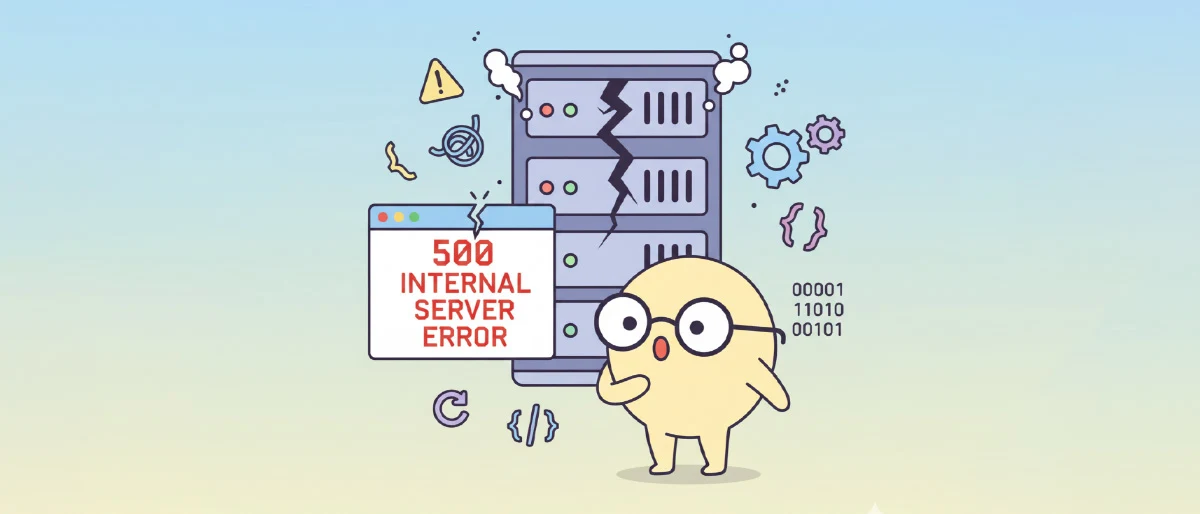خطای 500 Internal Server Error یکی از رایجترین و آزاردهندهترین خطاهای HTTP است که هر مدیر سایت و توسعهدهندهای با آن مواجه میشود. این خطا نشان میدهد سرور با مشکلی غیرمنتظره روبرو شده اما نمیتواند اطلاعات دقیقتری ارائه دهد.
در این مقاله جامع، به بررسی علل، روشهای تشخیص و راهحلهای رفع خطای 500 میپردازیم.
تعریف فنی خطای 500
برخلاف خطاهای سمت کلاینت، مانند خطای ۴۰۴ (صفحه پیدا نشد)، که مشکل از سمت کاربر است، ارور 500 به ما میگوید که مشکلی در خود سرور رخ داده است.
انواع مختلف خطای 500
500 Internal Server Error (عمومی)
501 Not Implemented
502 Bad Gateway
503 Service Unavailable
504 Gateway Timeout
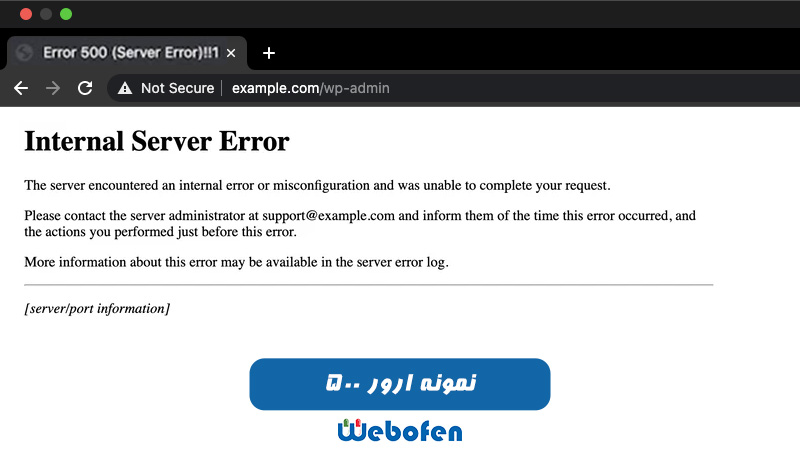 علت اصلی ایجاد خطای 500
علت اصلی ایجاد خطای 500
1. مشکلات کدنویسی و استثناها
کدهای مخرب (Buggy Code) در کنترلرها
استثناهای هندلنشده (Unhandled Exceptions)
خطاهای سینتکس در فایلهای پیکربندی
2. مشکلات پیکربندی سرور
تنظیمات نادرست .htaccess (در آپاچی)
خطا در فایل web.config (در IIS)
محدودیتهای حافظه (Memory Limits)
3. مشکلات دیتابیس
اتصال ناموفق به دیتابیس
کوئریهای نادرست
مشکلات مجوزهای دسترسی
4. مشکلات وابستگیها
ماژولهای از کار افتاده
پلاگینهای معیوب
کتابخانههای قدیمی
روش های تشخیص خطای 500
1: بررسی لاگهای سرور
Bash
# لاگهای خطای آپاچی
/var/log/apache2/error.log
# لاگهای Nginx
/var/log/nginx/error.log
# Event Viewer در ویندوز
eventvwr.msc2: فعالسازی نمایش خطاها
در PHP:
PHP
ini_set('display_errors', 1);
error_reporting(E_ALL);در ASP.NET Core:
csharp
if (env.IsDevelopment())
{
app.UseDeveloperExceptionPage();
}استفاده از Developer Tools مرورگر
تب Network در Chrome DevTools
بررسی Response Headers
مشاهده Response Body
راهحل های رفع خطای 500
گام 1: بررسی تغییرات اخیر
آخرین تغییرات کد
آپدیت پلاگین/ماژول
تغییرات پیکربندی
گام 2: تست در محیط توسعه
Bash
# غیرفعال کردن کش
sudo service apache2 restart
sudo systemctl restart nginxگام 3: بررسی مجوزهای فایل
Bash
# تنظیم مجوزهای صحیح
chmod 644 برای فایلها
chmod 755 برای دایرکتوریهاگام 4: افزایش محدودیتهای سرور
PHP
// در php.ini
memory_limit = 256M
max_execution_time = 300پیشگیری از خطای 500
1. روشهای کدنویسی ایمن
csharp
// استفاده از Try-Catch
try
{
// کدهای حساس
}
catch (Exception ex)
{
// لاگ کردن خطا
logger.LogError(ex, "خطا در پردازش درخواست");
}2. مانیتورینگ مداوم
نصب ابزارهای مانیتورینگ مانند New Relic, AppDynamics
تنظیم هشدارهای خودکار
بررسی دورهای لاگها
3. تستهای منظم
تست واحد (Unit Testing)
تست یکپارچگی (Integration Testing)
تست بار (Load Testing)
نکات فنی برای توسعهدهندگان
برای PHP:
PHP
// لاگ کردن خطاها در فایل
ini_set('log_errors', 1);
ini_set('error_log', '/path/to/error.log');برای Node.js:
JavaScript
// هندل کردن استثناهای هندلنشده
process.on('uncaughtException', (error) => {
console.error('خطای هندلنشده:', error);
// لاگ کردن و ریاستارت
});برای Python/Django:
Python
# تنظیمات DEBUG
DEBUG = False # در محیط تولید
ALLOWED_HOSTS = ['yourdomain.com']تأثیر خطای 500 بر سئو
کاهش تجربه کاربری (UX)
افزایش نرخ پرش (Bounce Rate)
کاهش خزش صفحات توسط رباتهای گوگل
از دست دادن رتبه در نتایج جستجو
نتیجهگیری
خطای 500 Internal Server Error اگرچه میتواند ترسناک باشد، اما با روشهای سیستماتیک تشخیص و رفع، کاملاً قابل مدیریت است. کلید موفقیت در:
مانیتورینگ مداوم
لاگگیری دقیق
کدنویسی دفاعی
پیکربندی صحیح سرور
اما مدیریت یک وبسایت موفق، فراتر از رفع خطاهای گاهبهگاه است.
بهینهسازی سرعت، تامین امنیت در برابر حملات، پشتیبانگیری منظم و بهروزرسانیهای فنی، همگی کارهای تخصصی و زمانبری هستند که اگر به درستی انجام نشوند، میتوانند تمام زحمات شما را به خطر بیندازند.
ما در گروه وبوفن، با ارائه خدمات تخصصی مدیریت، پشتیبانی و بهینهسازی وردپرس، تمام دغدغههای فنی شما را برطرف میکنیم.
وظیفه ما این است که مطمئن شویم وبسایت شما همیشه سریع، امن و در دسترس است تا شما بتوانید با خیال راحت بر روی مهمترین بخش کارتان، یعنی رشد کسبوکارتان، تمرکز کنید.